Wir verwenden Materialien und Oberflächenaussehen Objekte, um eine immersive und realistische Innen- und Umgebungzu schaffen.Ohne Materialien könnte diese Szene immer noch einige interessante Tiefe, Silhouetten und Beleuchtung haben, aber mit unseren Materialien- und Textursystemen können wir den Raum wirklich zum Leben erwecken und der Welt eine Dimension von Realismus hinzufügen.
Diese physisch basierten Rendering-Materialien (PBR) machen es aus, was Oberflächen wie Holz aussehen, reagieren und reflektieren, wie Holz in der realen Welt tut.In diesem Abschnitt werden wir einige der Entscheidungen und Prozesse durchgehen, die wir durchlaufen mussten, um die Palette der verwendeten Materialien für die Demo zu erstellen.Wie in der Jenseits der Dunkelheit Demo wollten wir einen realistischen Look und Feel für unsere Materialien und wir erreichten es durch einige verschiedene Ansätze.
Du kannst den Prozess der Erstellung aller unsere Texturen und Materialien in drei Bereiche aufteilen:
- Oberflächenaussehensobjekte für 1:1 oder einzigartige Materialien für Meshes, wie eine Marmorskulptur.
- Oberflächenaussehensobjekte für gemeinsame Trim-Karten für MeshParts , wie wiederholbare Holzverkleidungsdetails auf Möbeln.
- Materialvarianten für gemeinsame Materialien auf Teilen oder Gelände, wie Flagsteinersatz für Kopfsteinpflaster für beide Kamine und Boden.

Planen, wiederverwenden und budgetieren
Wenn du ein Projekt startest, denke ein wenig über die Materialrichtung für Konsistenz und Wiederverwendung nach.Jede Plattform und jedes Gerät hat ein Limit für die Menge an Speicher, die du für Texturen verwenden kannst, so dass einige vorherige Planungen einen großen Weg gehen, um die Anzahl der Texturen in deiner Erlebnisim Auge zu behalten.
Wenn wir den Look und das Gefühl des Erlebnisses betrachten, wählen wir absichtlich einen Handwerkerstil-Haus, um sicherzustellen, dass wir eine Handvoll Materialien über eine breite Palette von Assets wiederverwenden konnten, von kleinen Bilderrahmen und Möbeln bis hin zu großen architektonischen Elementen.

Abgeleitet auf seine Grundlagen, Amerikanischer Handwerker Merkmale umfassen einfache, saubere Linien und natürliche Holztöne, lassen das Holz und die Kunst des Schreiners den Vordergrund übernehmen.Diese Eigenschaften ermöglichen es uns, eine Reihe von Holzverziertektur-Texturenkarten für Möbel und architektonische Elemente im Haus zu verwenden, und es ermöglicht uns auch, unsere Modelle ziemlich niedrig zu halten poly.Im Hinterkopf behalten wir, setzen wir uns daran, die Trim-Kartentextur zu erstellen, die Sie unten sehen.

Oberflächenaussehen und Trim-Karten
Trim-Karten sind einfache wiederholbare Texturen, die auf eine Vielzahl von Assets angewendet werden können.Trim-Karten machen viel schweres Heben in Erlebnissen und füllen die Lücke zwischen vollständig verfliesten Texturen und der Erstellung eines 1:1-Texturensets, das Sie erhalten würden, wenn Sie ein Objekt in einem Programm wie Substance Painter zeichnen oder Photogrammetrie verwenden.Das zuvor angezeigte Holzmaterial wurde als Trim-Karte konfiguriert, was bedeutet, dass es auf vielen verschiedenen Meshes wiederverwendet werden könnte, jede Mesh nutzt die gleichen Trim-Texturen, indem sie ihre UVs kreativ ausrichtet.
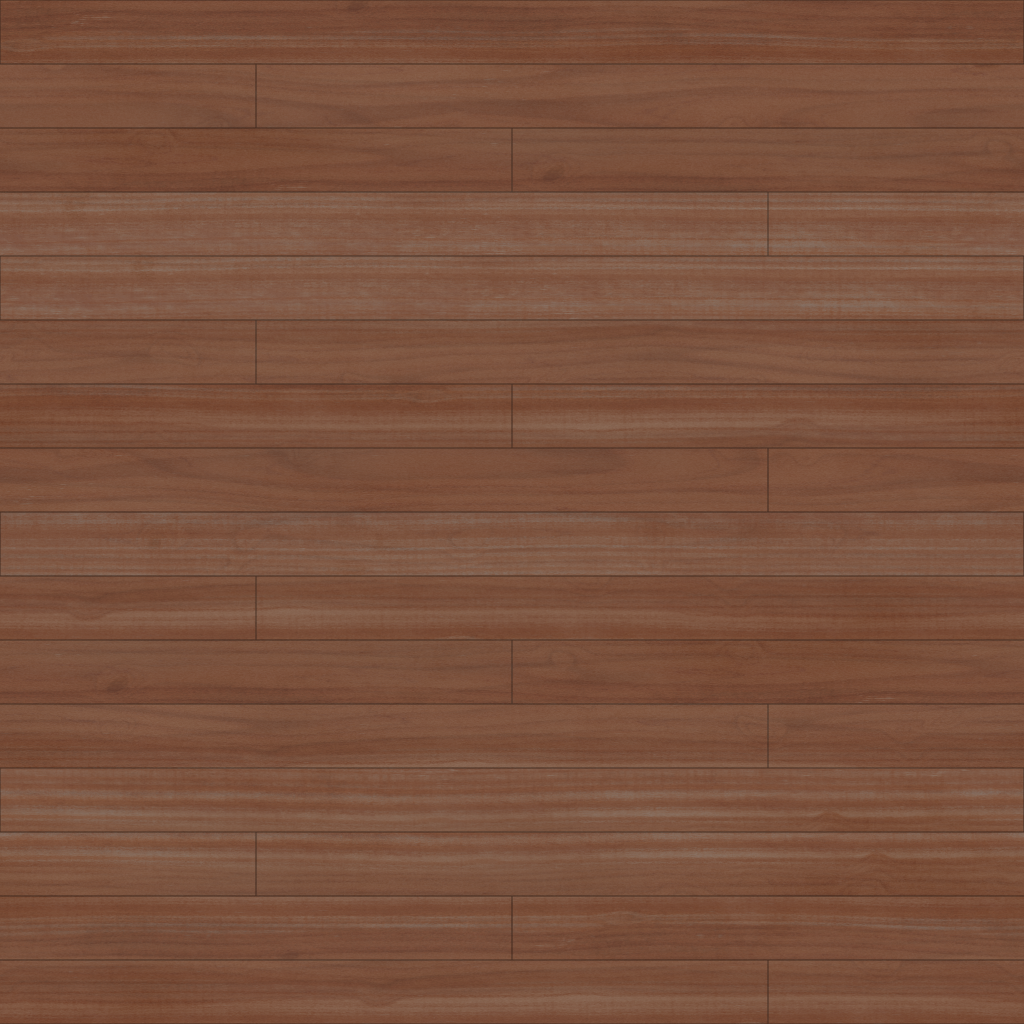
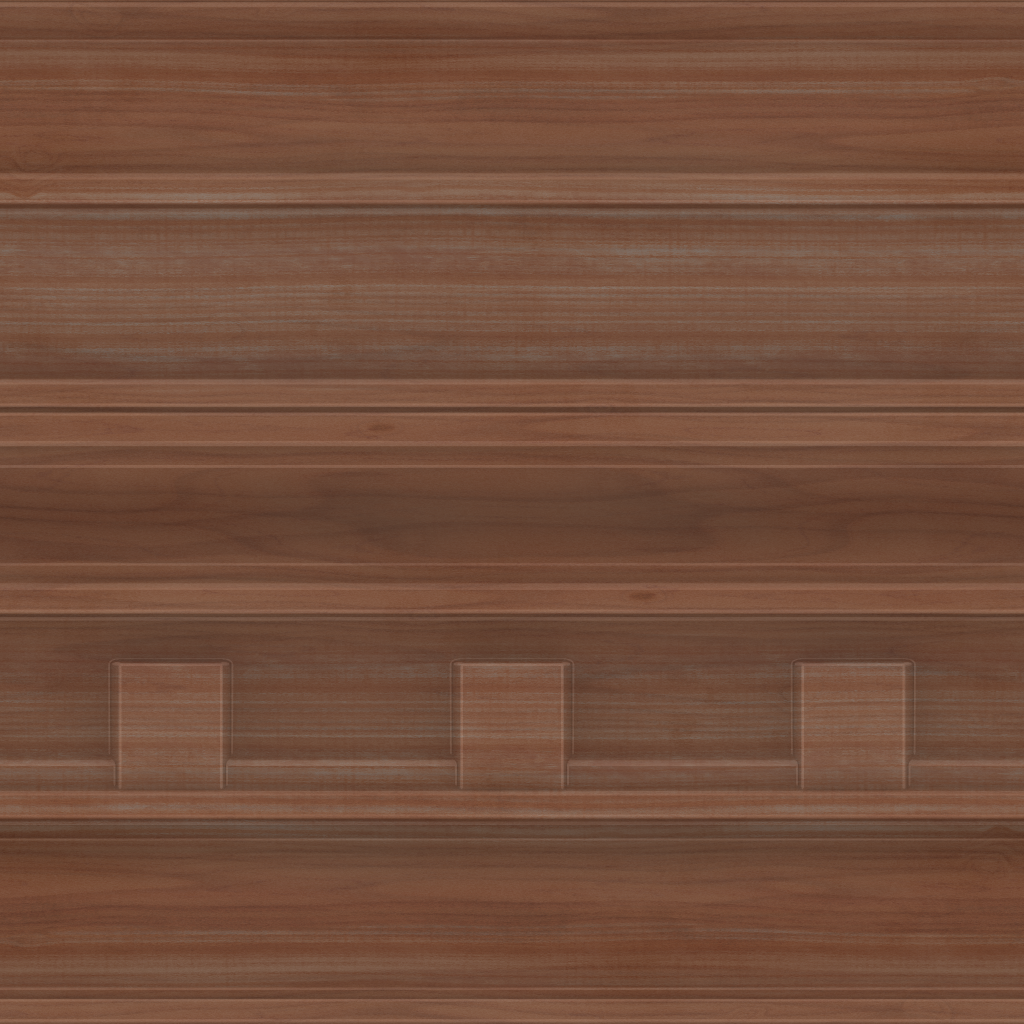

Wenn du Trim-Kartentexturen für den Einsatz über eine große Vielfalt von Skalierungen und Objekten verwendest, versuche, deine Texturen so sauber und frei von Details zu halten, die leicht als wiederholend erkannt werden könnten.
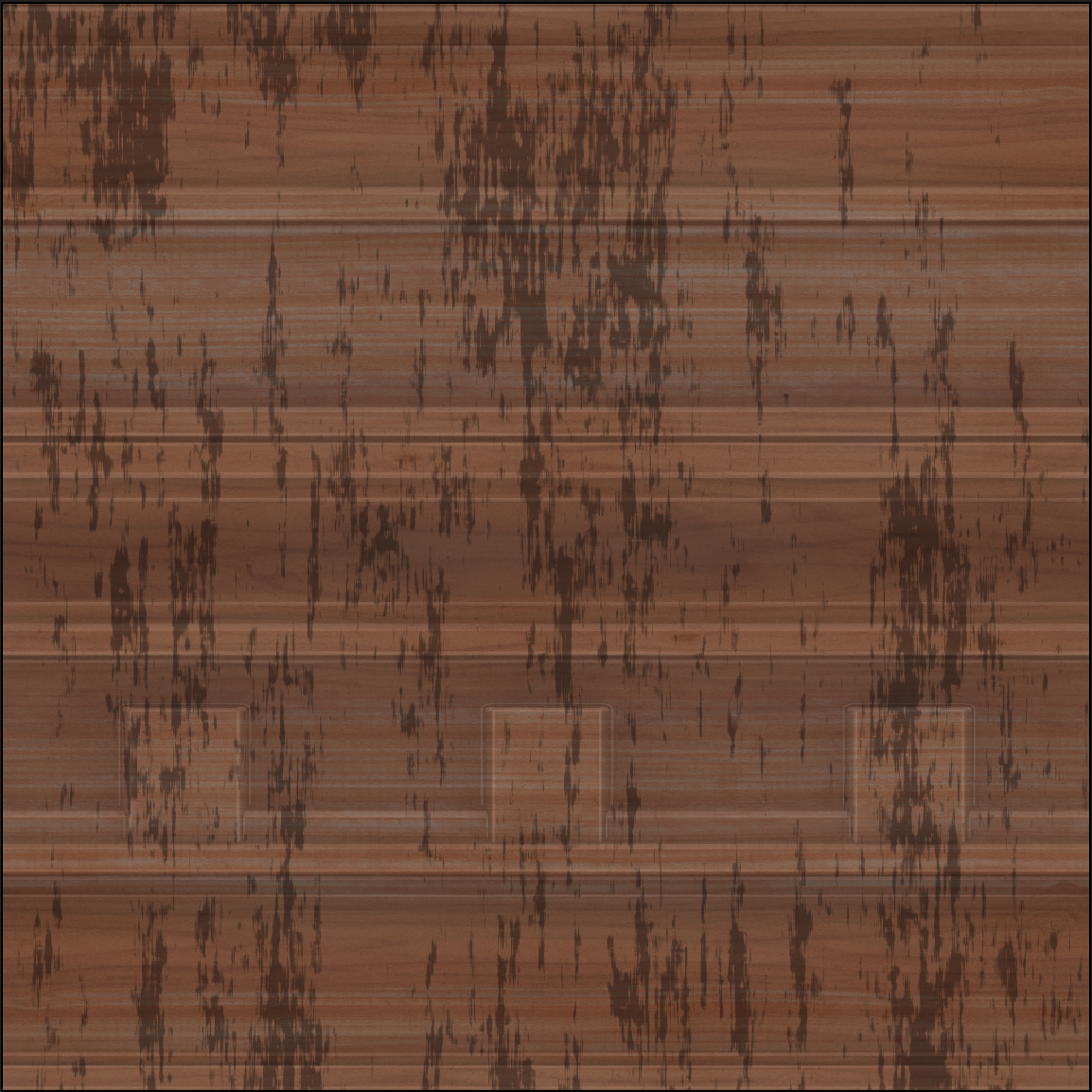
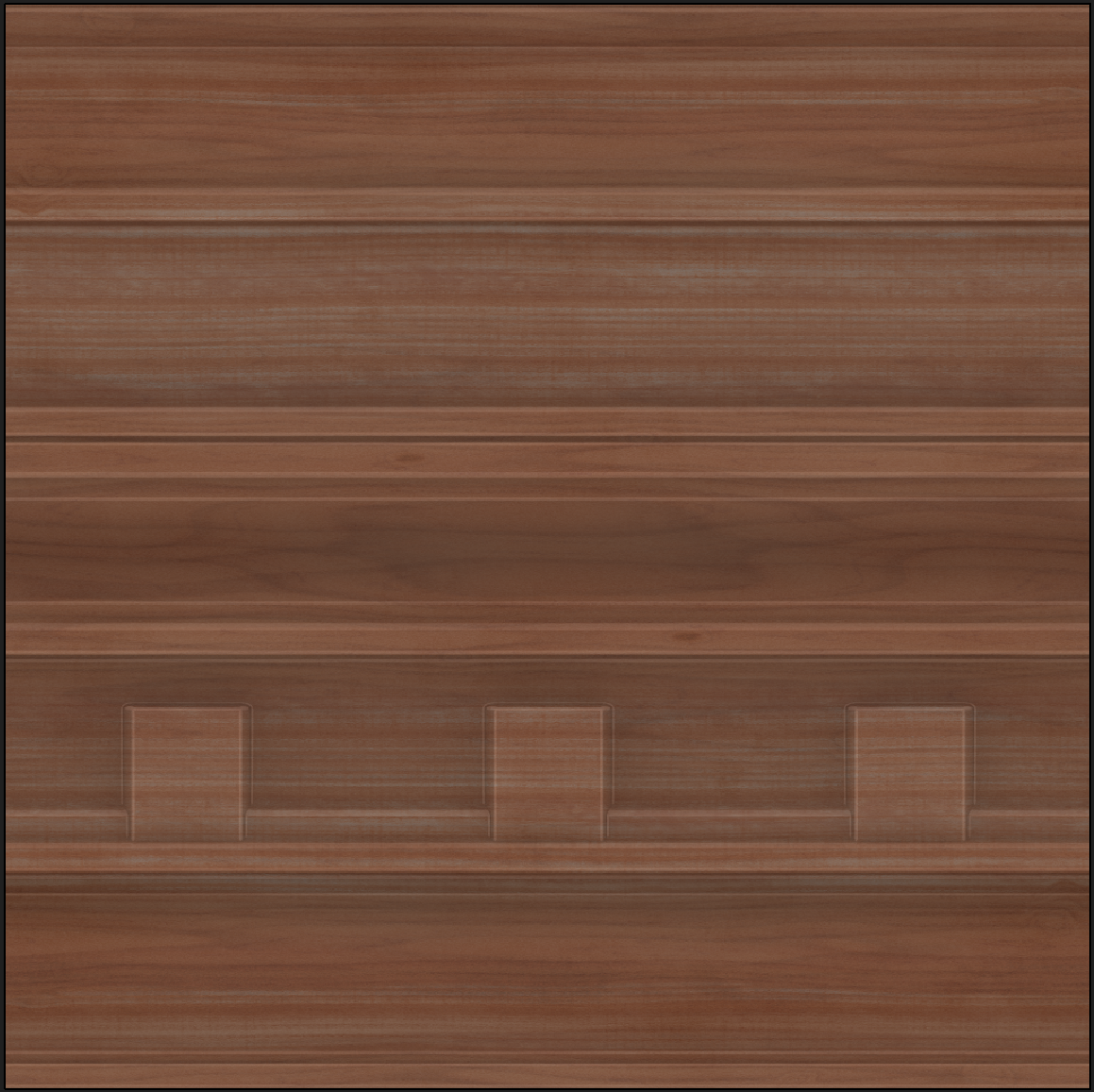
Für ein Beispiel von Über Details sagen wir, wir wollten etwas Schmutz zu unserer BaseColor-Karte hinzufügen.Schau, wie schnell du anfängst, die unrealistische Richtung von Texturen und gedehnten UVs zu bemerken.

Wenn ein Asset wirklich schwere Färbung, tragenund/oder Verschmutzung benötigt, wäre es besser, eine 1:1-Karte zu verwenden, die für dieses spezielle Mesheinzigartig ist.Für weitere Informationen zur Arbeit mit Schneidemappen siehe den Abschnitt Schneidblätter erstellen in der Beyond the Dark-Dokumentation.
Du kannst einen einzelnen Oberflächenaussehens-Knoten mit diesen Trim-Karten verpacken und den Trim auf alle im Folgenden angezeigten Assets anwenden.


Tönung ist eine weitere Möglichkeit, deine Oberflächen-Aussehens-Knoten und Materialvarianten weiter zu machen.Durch das Hinzufügen einer Alpha-Maske zu deiner SurfaceAppearance.ColorMap und das Festlegen des SurfaceAppearance.AlphaMode auf Überlagerung kannst du BrickColor oder Color3 verwenden, um deine Objekte für visuelle Variation zu färben.

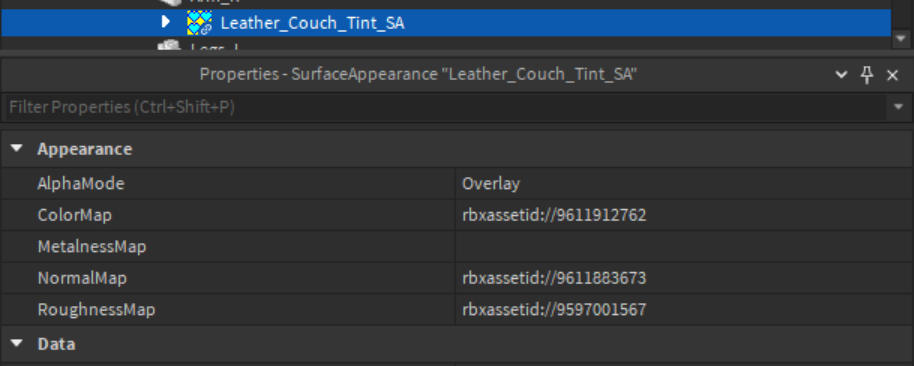
Alpha-Masken, unabhängig davon, wie sie erstellt wurden, werden in deiner SurfaceAppearance.ColorMap zusammengeführt, wodurch sie von einer Standard-RGB-Textur zu einer RGBA-Textur gewechselt werden.Du kannst mit Werten und Levels in deiner Alpha-Maske herumspielen, um das gewünschte Tönungslevel zu erhalten, aber mit ein bisschen Feingefühl kannst du tolle Ergebnisse erzielen.

In diesem Lederbeispiel haben wir die Höhenkarte gerade mit einigen Kratzern und Abnutzungsmerkmalen gemischt, um unsere Alphamaske zu erstellen.

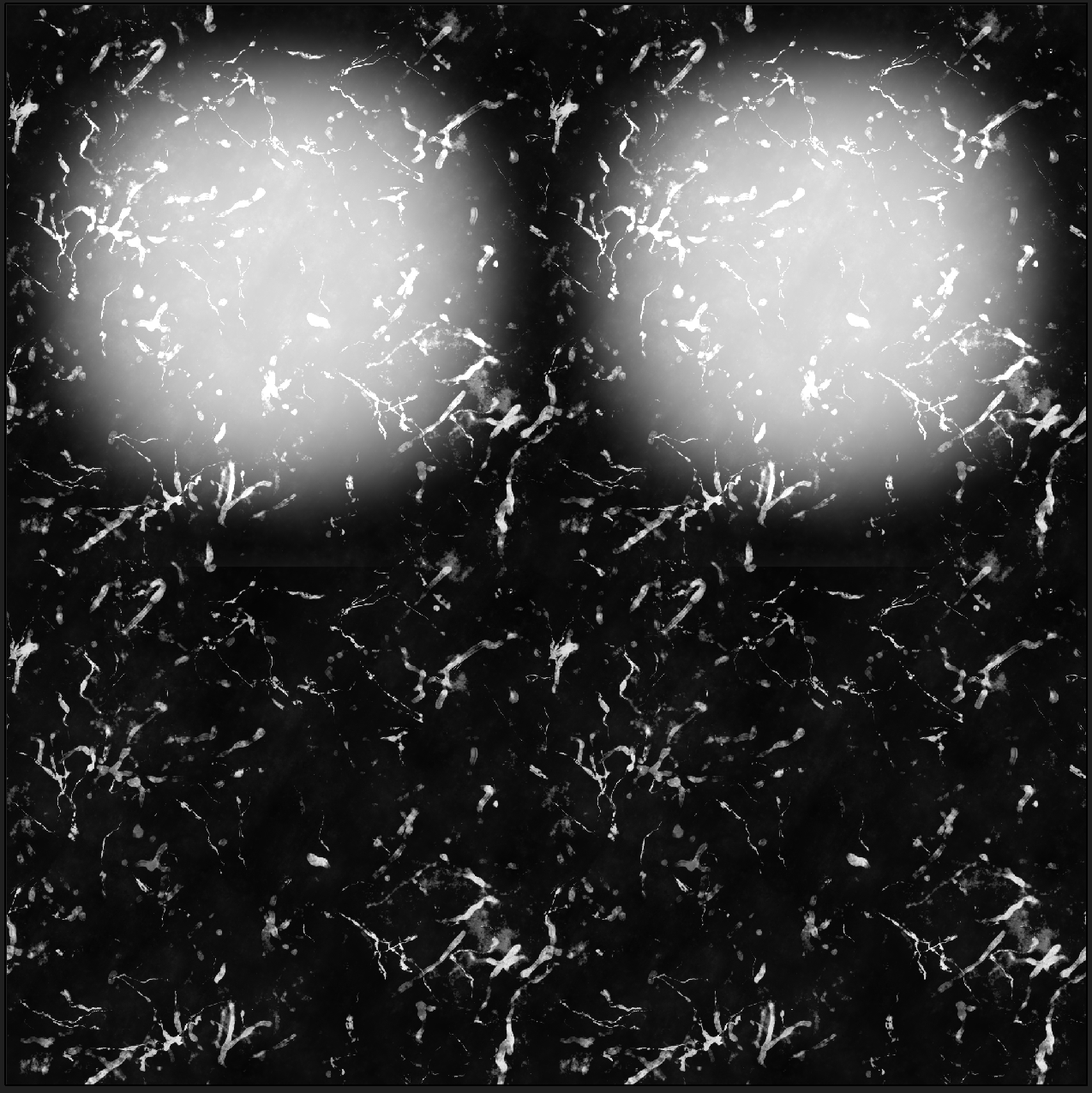
Diese beiden Karten wurden dann an einen Alpha-Zusammenführungs-Knoten gesendet, um die endgültige RGBA zu erstellen, die im Overlay-Oberflächen-Aussehen-Knoten verwendet wird.
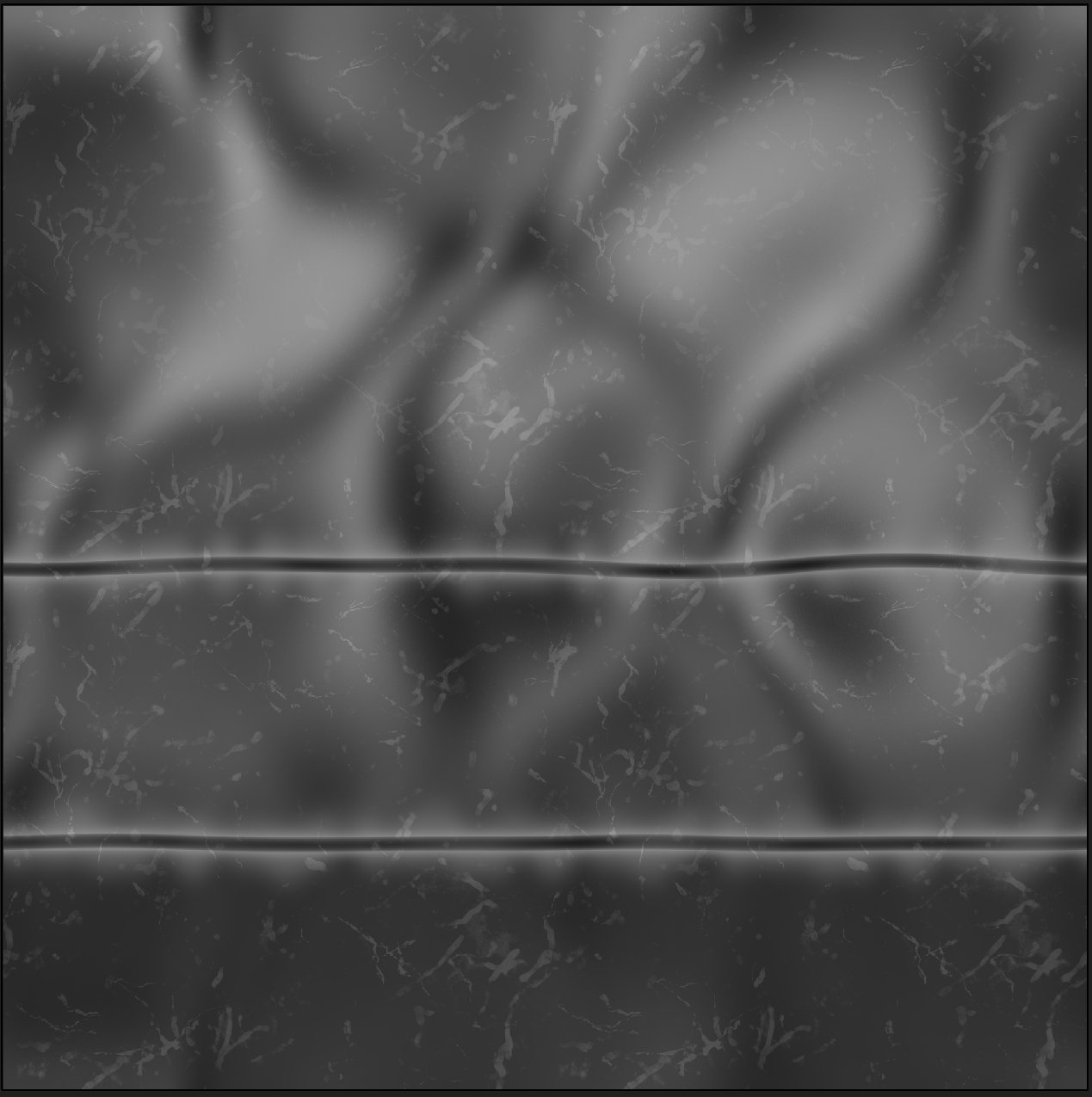
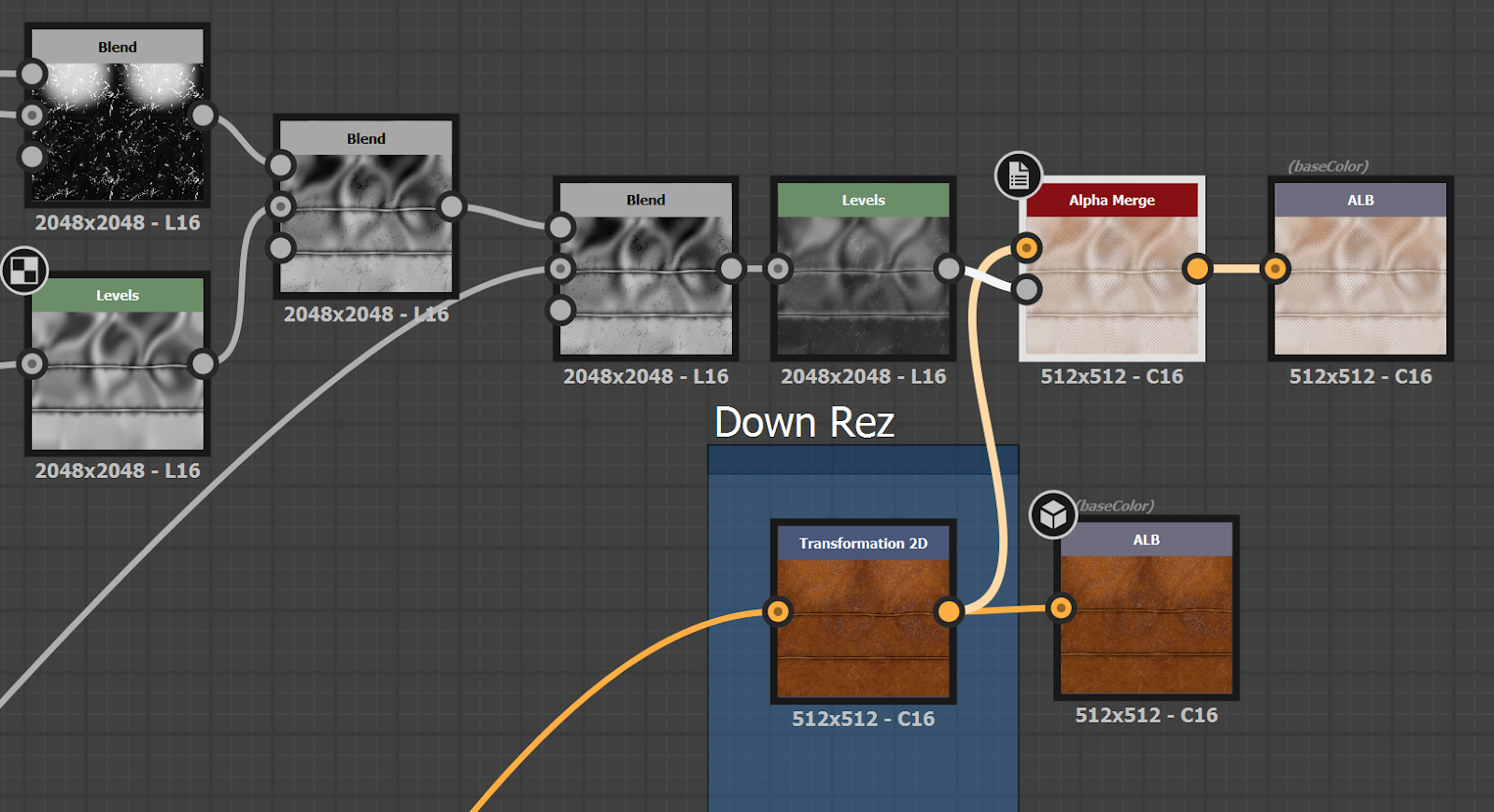

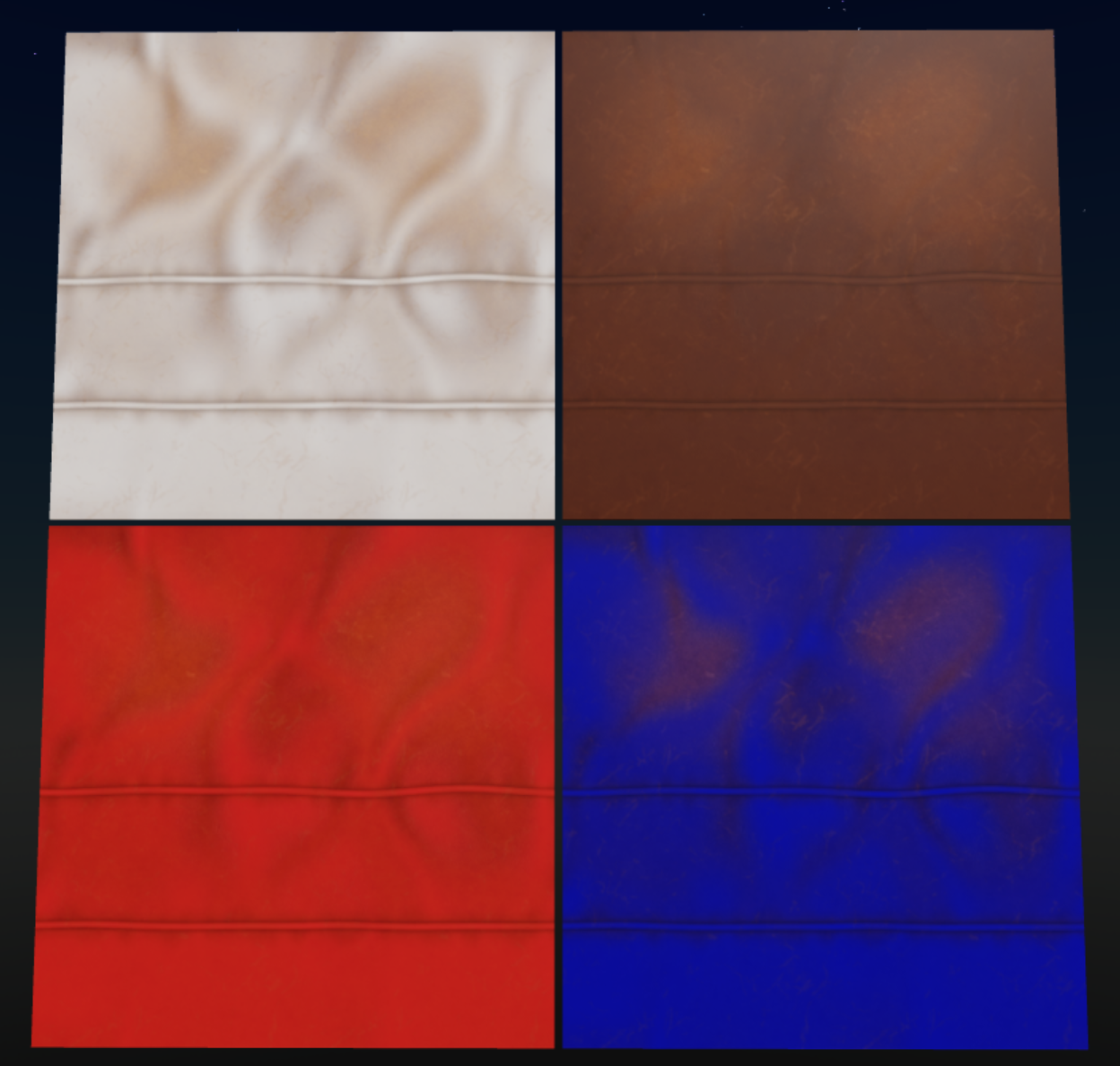
Texturengrößen
Zusammen mit stark wiederverwendeten Texturen können Sie andere Techniken anwenden, um Ihre Texturspeicherauslastung zu reduzieren.Du kannst Texturgrößen basierend auf der Nutzung reduzieren.Zum Beispiel können Sie die Auflösung von , und Ihres Objektoft um 1 oder 2 Mal senken, ohne visuelle Genauigkeit zu verlieren.Viele Male kann die SurfaceAppearance.MetalnessMap leer gelassen werden, was zu einer reinen schwarzen/nichtmetallischen Oberfläche führt.
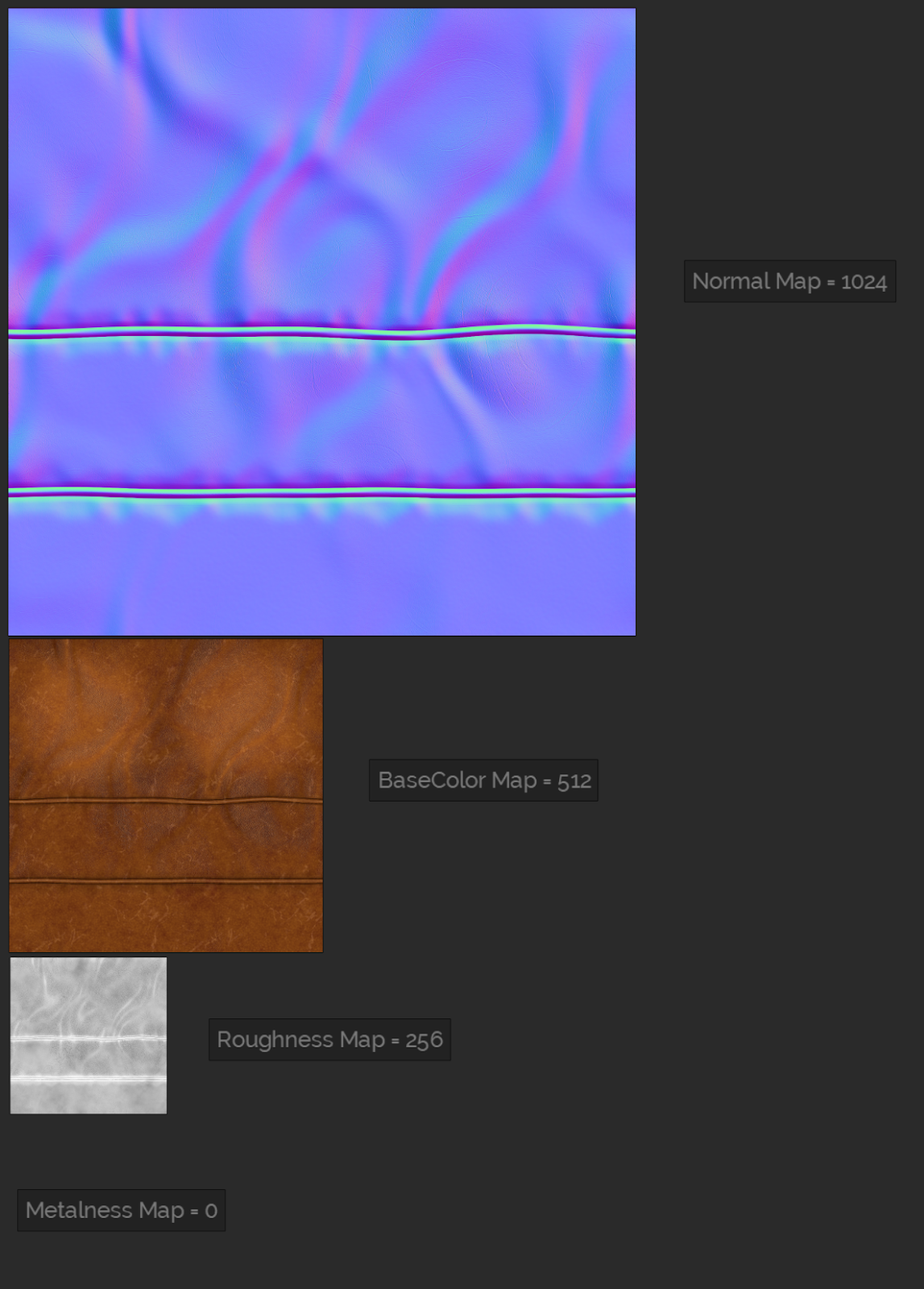
In Substance-Designer ist der einfachste Weg, Ausgabengrößen zu ändern, die Hinzufügung eines Transformations-2D-Knotens direkt vor deinem letzten Ausgabeknoten und die Anpassung der Ausgabegröße innerhalb des Abschnitts "Basisparameter" für diesen Knoten.
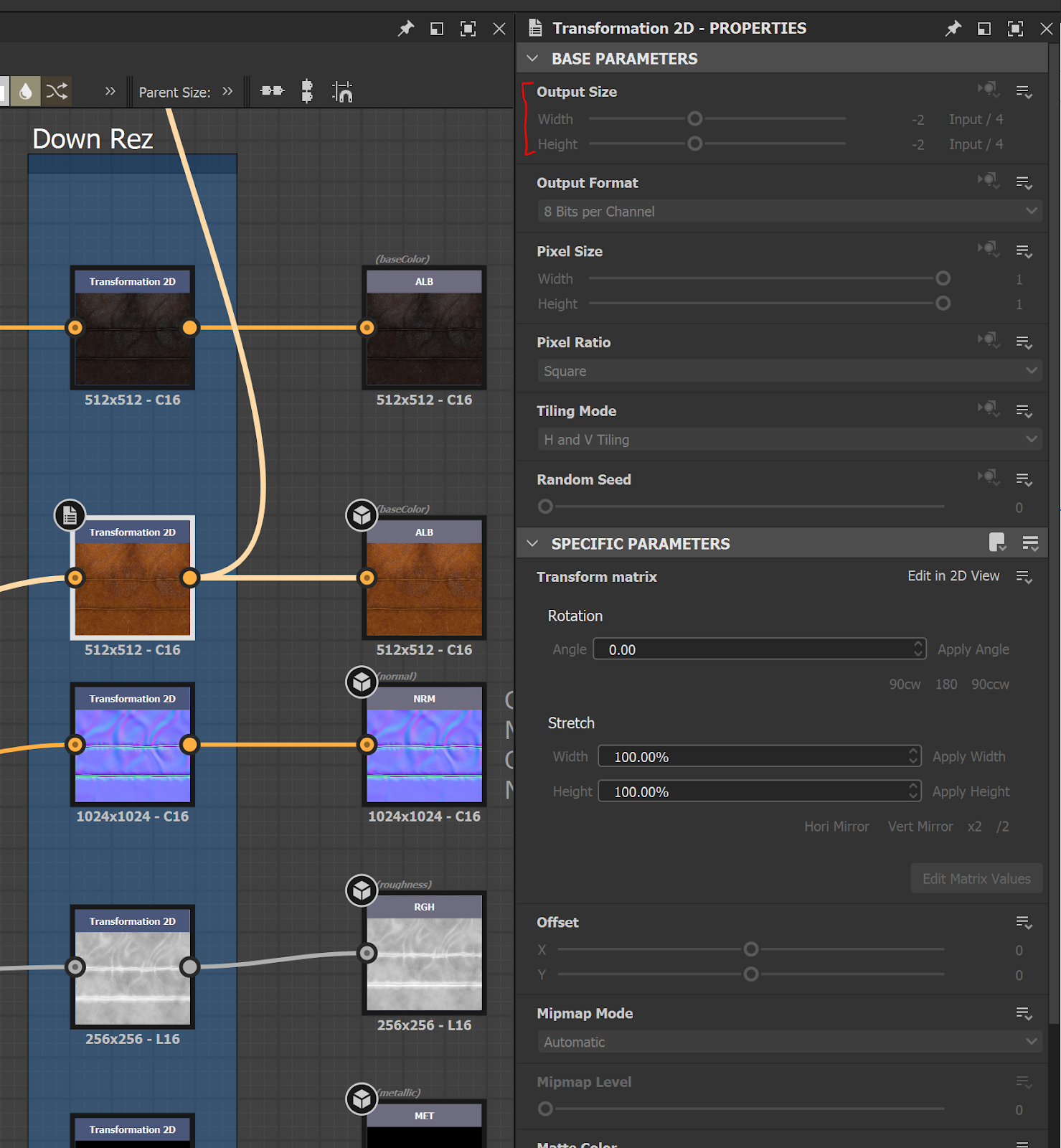

Es dauert im Allgemeinen mehrere Iterationen der Größenänderung der verschiedenen Karten in deinem Texturset und der visuellen Überprüfung des Assets in Studio, um sie an einen Punkt zu bringen, an dem sie für die verschiedenen Größen gut genug ausreichen.Mit diesem Prozess kannst du dich auf die kleinsten Texturgrößen einigen, mit denen du dich ohne Qualitätsverlust von der künstlerischen Richtung deiner Erlebnisentfernen kannst.
Mit diesen wenigen Techniken kannst du dein Texturbudget im Griff behalten und immer noch ein schönes Erlebnis haben.
Basismaterialien
Da wir Teile verwendet haben, Terrain und Meshes nebeneinander in dieser Demo verwendet haben, haben wir uns entschieden, die Standard- eingebauten Materialien , Materialvariationen und das neu veröffentlichte Materialverwaltungs-Werkzeug zu verwenden, um sicherzustellen, dass unsere verschiedenen Teile und Terrainoberflächen dem Aussehen und der Haptik unserer PBR-gedruckten Meshes entsprechen.
Basismaterialien sind verfügbar, um als-ist oder als neue Variante zu modifizieren.In vielen Fällen dienen uns die Holzbasismaterialien sehr gut und erfordern nur die Anpassung der Farbe, um unseren strukturierten Meshes zu entsprechen.

Materialvarianten
Da das Erlebnis eine Outdoor-Umgebung während eines Regenschauers beinhaltet, wussten wir, dass wir wollten, dass unser Boden nass und schlammig wird, um unserem stürmischen pazifischen Nordwesten-Kunststil zu entsprechen.Wir haben dies erreicht, indem wir ein paar neue benutzerdefinierte Materialien erstellt haben, die wir mit Materialvarianten überschreiben konnten, mit denen wir die Basismaterialien übertreffen konnten.Wir verwenden sie, um Dinge wie Mulch, großen und kleinen Kies, Schlamm und eine flache Pfützenversion von jedem zu malen.
Materialvarianten ermöglichen es dem Benutzer, Texturen neu zu definieren, die für ein bestimmtes Standardmaterial verwendet werden, und fügen viele Möglichkeiten hinzu, Materialien, die im Gelände und in Teilen verwendet werden, anzupassen.

Materialvarianten werden auch verwendet, um nasse und trockene Versionen unserer Materialien zu erstellen.Dies ist hilfreich für Oberflächen wie Beton und unsere Flaggensteinmauer, die trocken wäre unter dem Dach des Verandas und nass, wenn sie der Regen im Hof ausgesetzt wäre.
Die Erstellung einer Materialvariante kann innerhalb des Materialmanagers erfolgen.Wie der Name vermuten lässt, ermöglicht dir der Materialmanager auch, sowohl Standard- als auch Materialversionen an einem Ort zu verwalten.
Sobald der Materialmanager geöffnet ist, klicken Sie auf die Schaltfläche "Kreis plus" in der oberen linken Ecke des Fensters, um eine neue Variante zu bearbeiten und hinzuzufügen.Wenn du einen Namen hinzufügst, ist es eine gute Idee, ein Suffix von _MV nach deinem Namen hinzuzufügen, damit du die neue Materialvariante aus den Standardmaterialien leicht auswählen kannst.
Wähle ein Basismaterial , das am engsten mit deinem neuen Material zusammenhängt.Du kannst das Feld Basismaterial als die physikalischen Eigenschaften des Materials betrachten, die sich auf Dinge wie Reibung, Dichte, Gewicht, Schlagwirkung und Schrittgeräusche auswirken.
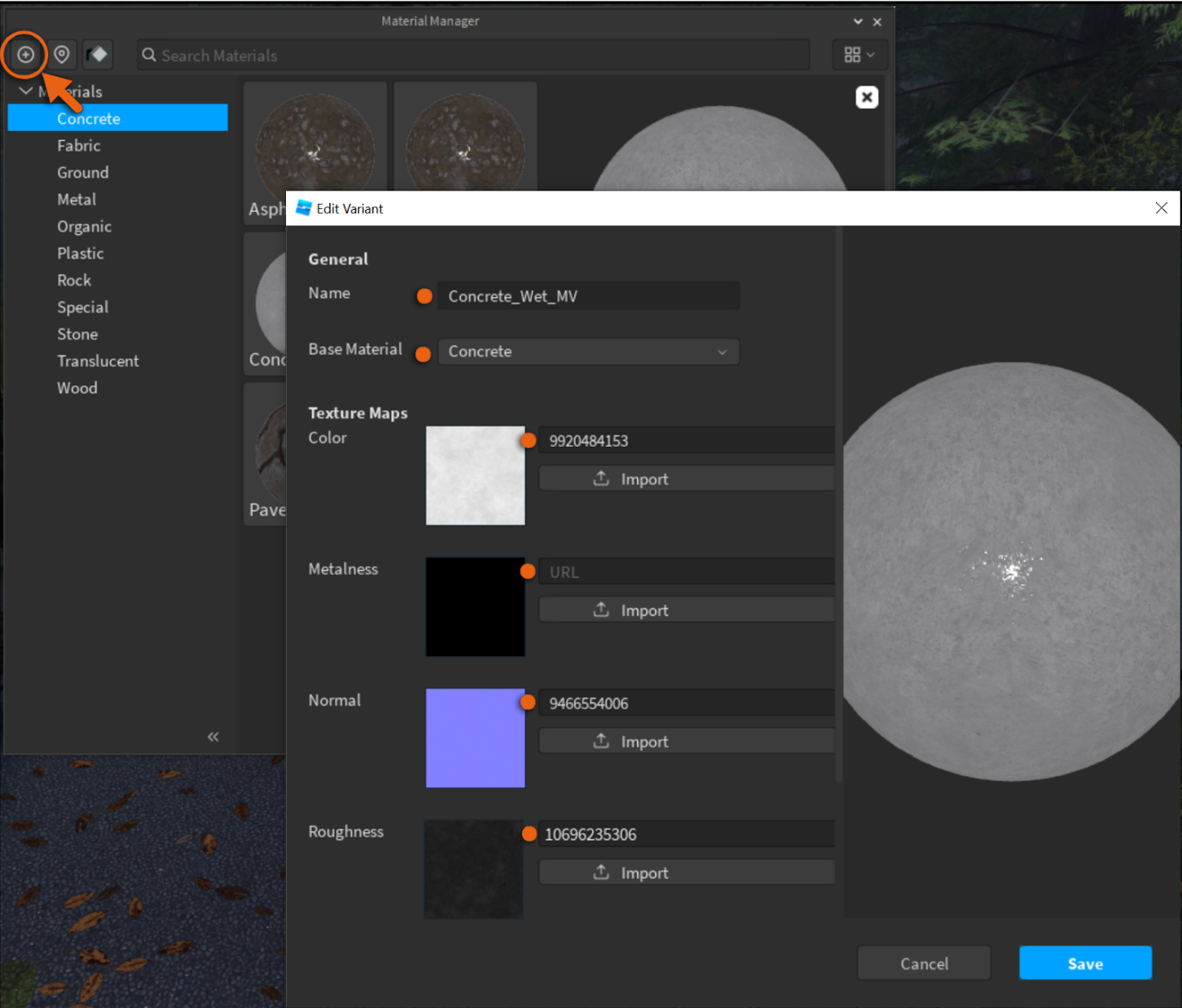
Warum eine Materialvariante erstellen? Materialvarianten, die eine Basismaterial übertreffen, übernehmen alle Eigenschaften dieses Materials, mit Ausnahme der visuellen Elemente.Das bedeutet, dass deine Materialvariante die physischen Verhaltensweisen des Standardmaterials erbt, wie z. B. Dichte.Es bedeutet auch, dass zukünftige Ergänzungen, wie das Hinzufügen einzigartiger Akustik zu Beton, automatisch erbt werden.In diesem Fall möchten wir eine neue nasse Betonvariante erstellen, die fast alle Eigenschaften des Betonmaterials erbt.
Wenn das Basismaterial sich auf die physischen Eigenschaften bezieht, sind die Texturkarten unsere visuellen Eigenschaften . Texturenkarten sagen dem Renderer, wie Licht mit dem Material durch unsere PBR-Render pipeline interagieren soll.Das Feld Basismaterial definiert auch, mit welchem Standardmaterial die neuen visuellen Eigenschaften überschrieben werden.In diesem Fall gehen wir vor, das Beton- -Basismaterial zu überschreiben.
Jetzt, da wir unser neues "Concrete_Wet_MV" erstellt haben, müssen wir das Standard-Betonmaterial damit überschreiben, damit wir es in unserer Szene verwenden können.Um das zu tun, klicke einfach auf deine neue MV und klicke auf die Set Override umschalten.
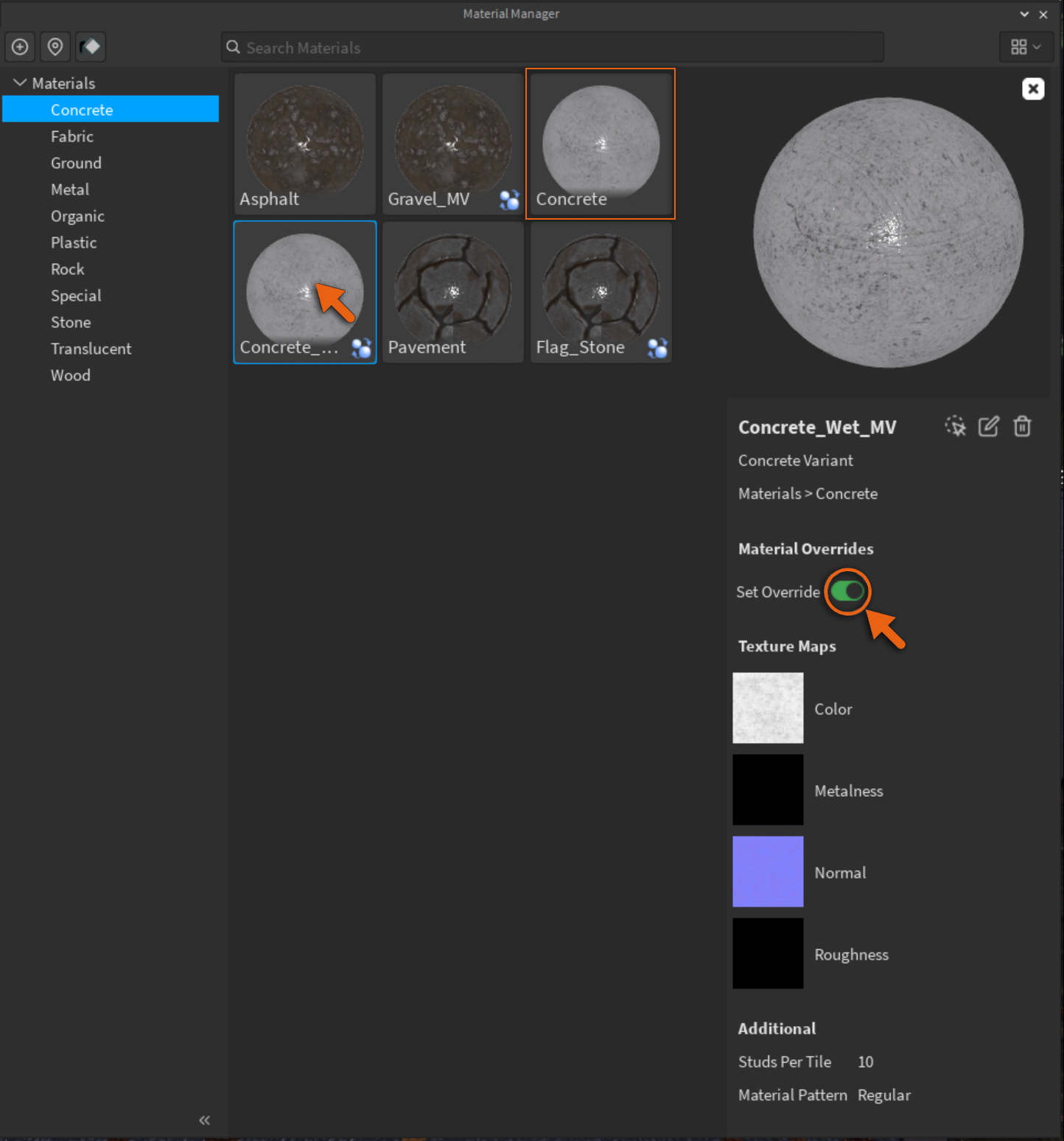
Jetzt wird alles, was Concrete in deiner Szene verwendet, die neue überschreibenverwenden, einschließlich aller Beton, den du auf deinem Geländehinuntergemalt haben könntest.Die einzige Ausnahme davon sind Teile, die eine spezifisch aufgelistete "Materialvariante" auf diesem Objekt haben.

Um unserem Terrain eine Vielzahl von Oberflächen zu ermöglichen, einschließlich sowohl nass als auch mit Pfützen, endeten wir damit, etwa 10 der Standardmaterialien zu überschreiben.Dies war notwendig für den nassgeschwitzten Look, den wir auf unserem letzten Geländeanstrebten.


Mit allen Materialoptionen und Werkzeugen, die zur Hand sind, sind die Möglichkeiten dessen, was du erstellen kannst, unbegrenzt.Mit ein bisschen Vorausdenken und Planung im Voraus kannst du inspirierende Materialien erstellen, während du deine Erfahrungstexturen unter Budget hältst.
